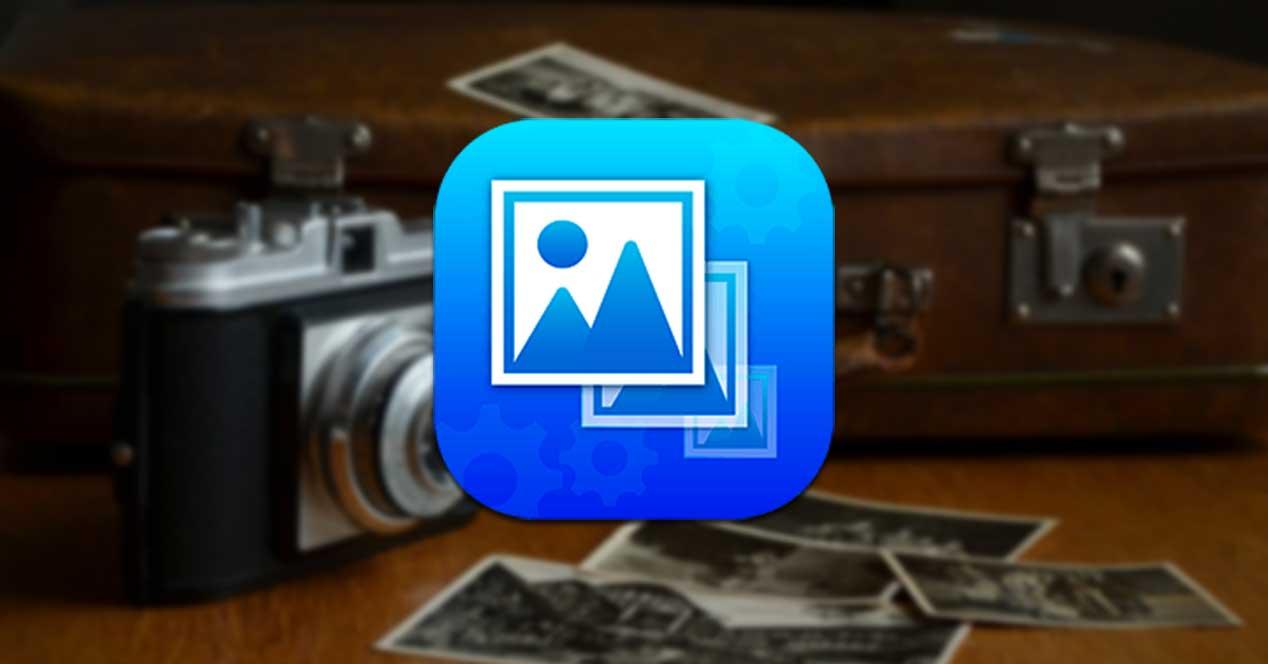Cuando trabajamos de forma habitual con imágenes y fotografías es recomendable utilizar un programa específico que nos pueda permitir realizar conversiones. Si queremos realizar trabajos de conversión de imágenes y necesitamos realizarlas para una gran cantidad de fotografías, en el mercado encontraremos programas gratuitos como Free Batch Photo Resizer, que nos permite realizar conversiones por lotes, y sobre el cual vamos hablar hoy.
La modificación del tamaño de los archivos de imágenes en cantidad se puede convertir en una labor tediosa que nos puede requerir de la inversión de mucho tiempo. Por ello existe una aplicación como Free Batch Photo Resizer, un programa Windows muy sencillo especializado en cambiar el tamaño de los archivos por lotes de manera rápida. La aplicación es compatible con los formatos JPG, PNG Y BMP y requiere de muy pocos recursos del sistema para su ejecución.
Ahorra tiempo al convertir imágenes por lotes
Cuando ejecutamos la aplicación nos encontramos con una interfaz simple, que pese a encontrarse en inglés no debe suponer muchos problemas para utilizarla. Cuenta con un panel donde se mostrarán las imágenes que agreguemos para convertir, junto con el nombre y su ruta.
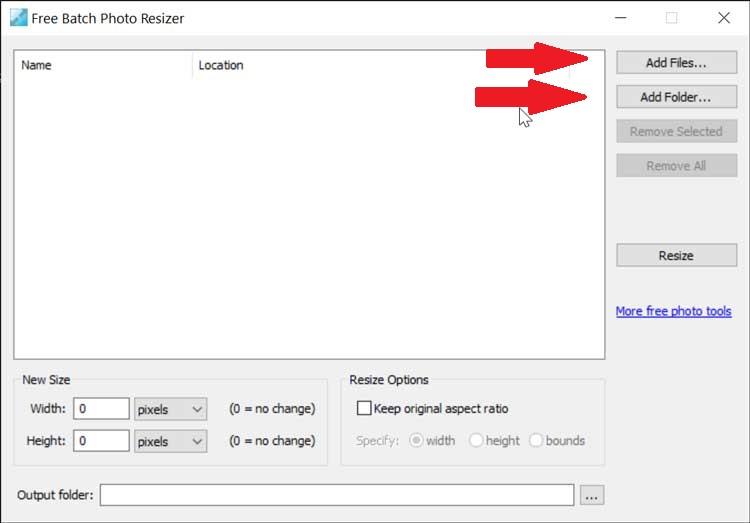
En la parte superior derecha, encontramos el botón «Add Files…» y «Add Folder…» que utilizaremos para agregar archivos o agregar carpetas que contengan varias imágenes, respectivamente. Esta será la única opción que podremos usar para agregar imágenes ya que no es compatible con la función de arrastrar y soltar. De igual forma, tampoco dispondremos de ninguna opción para obtener una vista previa de las imágenes una vez las hayamos agregado ha Free Batch Photo Resizer, por lo que si queremos comprobar si no nos hemos equivocado tendremos que leer sus nombres en la lista del panel.
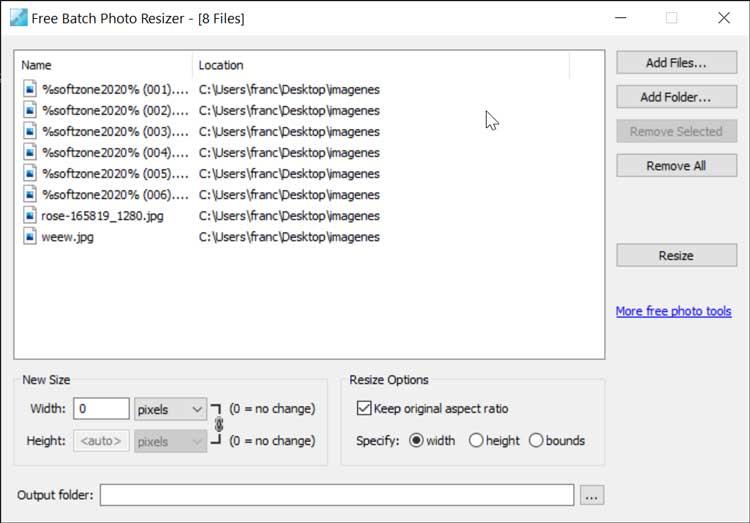
En el caso de que nos hayamos equivocado y queramos eliminar una o todas las imágenes podemos hacerlo desde el menú lateral izquierdo. Aquí encontramos el botón de «Remove Selected», que usaremos para eliminar las imágenes que seleccionemos y «Remove All», que podemos usar para eliminar todas las imágenes. Para seleccionar imágenes salteadas de una en una podemos usar la tecla de Control, mientras que si queremos seleccionar varias imágenes que se encuentran continuas podemos ayudarnos de la tecla Shift.
Dispone de pocas opciones más allá de cambiar el tamaño
Una vez tenemos insertadas las imágenes que deseamos convertir deberemos ingresar el ancho y el alto de la imagen. En la parte inferior encontramos el apartado «New Size» desde donde podemos cambiar el tamaño de las imágenes y elegir si queremos expresarlo en píxeles o en porcentaje. También podemos indicar si queremos mantener la relación del aspecto original marcando la casilla de «Keep original aspect radio». Una vez marcada debemos indicar si debe prevalecer el ancho, el alto o ambos por igual. Si marcamos la opción de ancho o alto el programa se encargará de deshabilitar la otra opción, realizando el cálculo sobre la cantidad que ingresamos y de esta forma calcula el valor para que la relación de aspecto no pueda ser modificada.
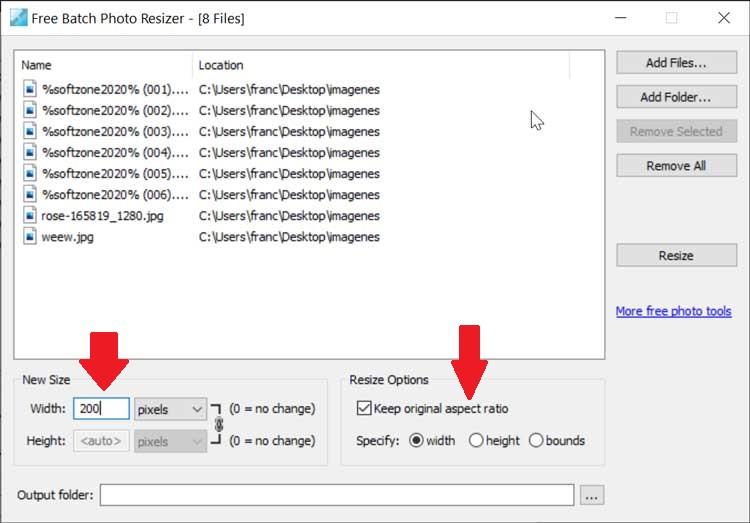
Posteriormente deberemos de seleccionar la ruta donde queremos que queden alojadas las conversiones de imágenes que vamos realizar. Para ello debemos usar la opción de «Output Folder». No podremos cambiar el nombre de las imágenes por lo que mantendrán sus nombres actuales.
Una vez tengamos configurado todas las opciones de cambio de tamaño solo nos queda hacer clic en el botón de «Resize» situado en la barra derecha. Nos aparecerá una nueva ventana donde podremos ver cómo se va completando todo el proceso, enumerando cada archivo que hemos convertido. Una vez terminado pulsamos en el botón «Done» y podremos acceder a la carpeta de salida que hemos seleccionado para encontrar todas nuestras imágenes redimensionadas.
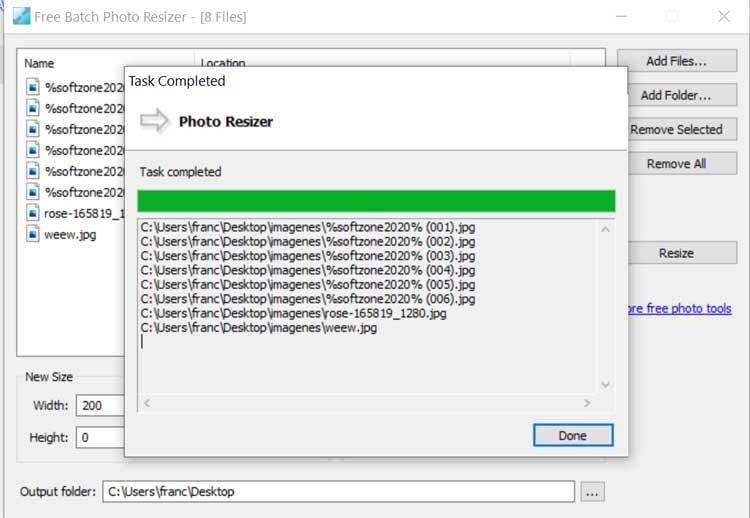
Descargar Free Batch Photo Resizer
Free Batch Photo Resizer es una aplicación que podemos descargar gratis. Cuenta con una edición portable, por lo que no necesitaremos instalarlo en nuestro PC, cual lo cual el registro de Windows y el menú de Inicio no van cambiar. Podremos usarlo en cualquier ordenador, simplemente debemos ejecutarla desde una unidad de almacenamiento externa como un disco duro portátil o un pendrive. La aplicación apenas ocupa 670 kbs y cuenta con un consumo de la CPU y la memoria es muy bajo. Es compatible con el sistema operativo Windows en sus versiones de XP, Vista, 7, 8 y 10, tanto para 32 bits como 64 bits.
Alternativas a Free Batch Photo Resizer
Si necesitamos realizar conversión de imágenes por lotes y Batch Photo Resizer nos aparece una aplicación demasiado simple y a la que le faltan funciones, puedes optar por algunas de estas alternativas.
rEASYze
Se trata de una herramienta muy útil que nos permite realizar conversión de imágenes por lotes. Su su especialidad se basa en poder editar una gran cantidad de imágenes aplicando un mismo patrón. Para ello bastará con pulsar un solo botón de forma que ahorremos una gran cantidad de tiempo. Además, podremos rotar las imágenes y establecer una marca de agua si queremos protegerla. Si necesitamos una herramienta para editar y redimensionar imágenes por lote, podemos descargar rEASYze gratis desde su página web.
Flexxi
Esta aplicación nos permite redimensionar y convertir todo tipo de imágenes por lotes. Con Flexxi podremos ajustar la imagen que vamos a convertir, así como cambiar su resolución incluso de pequeñas proporcione. Es compatible con imágenes en formato JPG, PNG o GIF. Si queremos descargarla lo podemos hacer de manera gratuita ya que se trata de una aplicación de código abierto.